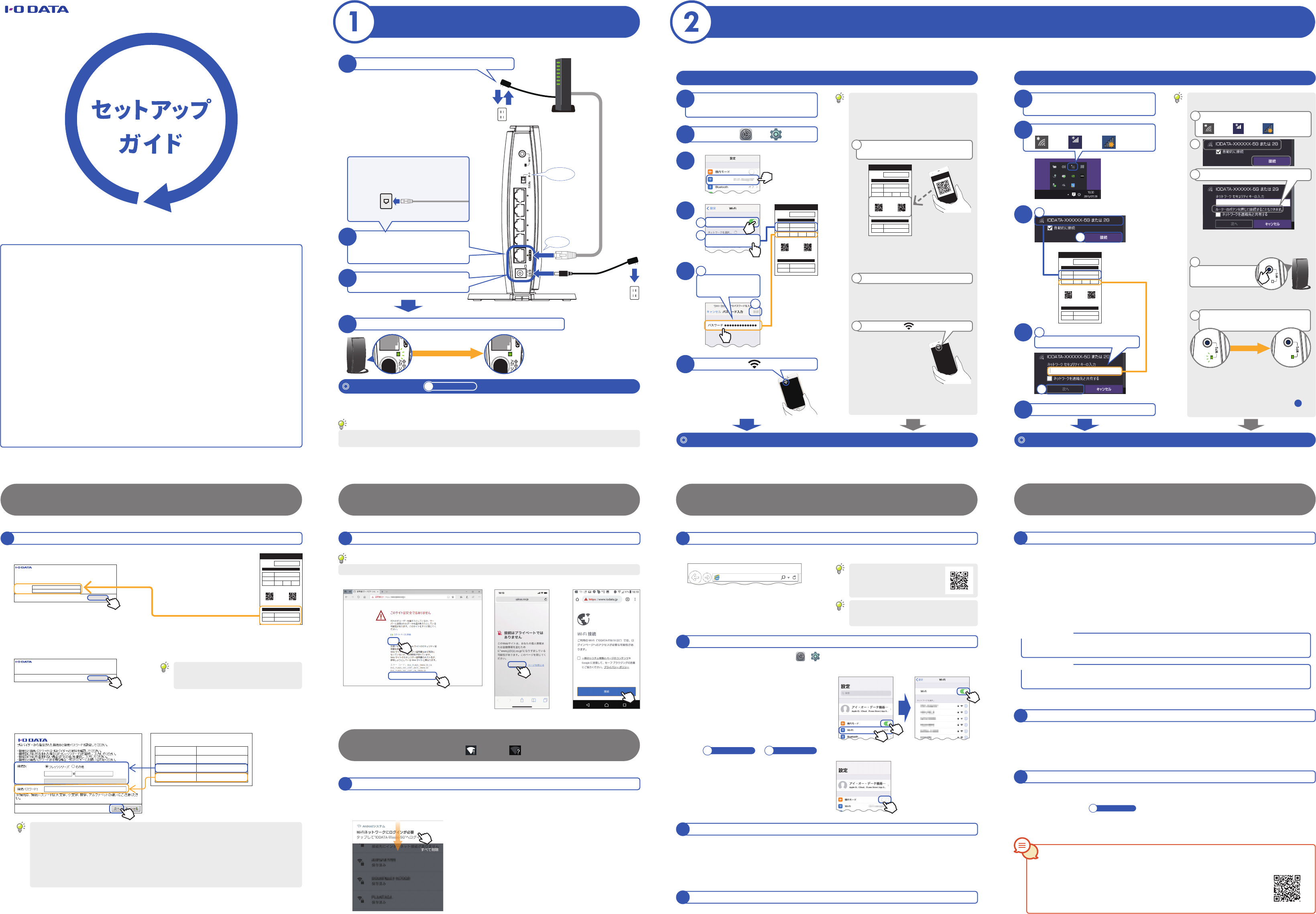
無線LAN設定情報シート
Wi-Fi設定用
設定画面ログイン用
SSID1[2.4GHz]SSID1[2.4GHz] SSID2[5GHz]SSID2[5GHz]
SSID1
SSID2
暗号キー
SSID1
SSID2
暗号キー
S/N:S/N:
ユーザー名
パスワード
ユーザー名
パスワード
IODATA-xxxxxx-5G
IODATA-xxxxxx-2G
XXXX XXXX
XXXXX
XXXXXXXX
XXXXX
参考
MANU000377
WN-DX2033GR
Wi-Fiルーター
設置する
設置完了。次に右記 へ
Wi-Fi接続する
2
本製品(背面)
カチッ
オート側
Wi-Fi接続する
型
番
リモートメンテナンス機能(以下「本機能」といいます)とは、本製品のソフトウェアに更新があった場合に、自動でアップ
デートをする機能です。「更新」とは、株式会社アイ・オー・データ機器(以下「当社」といいます)が、自動的にソフトウェア
アップデートをする必要があると判断した場合をいいます。更新がある場合は当社ホームページにてご案内いたします。
なお、ソフトウェアダウンロードにより発生した通信費用はお客様のご負担となります。このことでパケット通信料超過
による速度制限が発生する場合があります。
本機能では、お客様がご使用になっている製品の機器情報やネットワーク情報等の情報(以下「利用者情報」といいま
す)が当社のサーバーに通知されることとなります。当社および当社委託先(プロバイダ事業者や保守業者等)では、本機
能で取得した利用者情報を、より適切なリモートメンテナンスおよび製品・サービスの改善・向上等のために利用いたし
ます。当該目的のため、利用者情報を用いて、遠隔操作によりで製品の設定変更や再起動等をする場合もありますので
ご了承ください。
利用者情報につきましては、当社プライバシーポリシー(https://www.iodata.jp/privacy.htm)および当社アプリケー
ション・プライバシーポリシー(https://www.iodata.jp/privacy/idm.htm)にしたがって適切な管理をおこない、これ
らのプライバシーポリシーに記載された利用目的以外の用途では利用いたしません。
本機能は工場出荷時に有効になっています。本機能を必要とされない場合は、下記【無効にする方法】で本機能を無
効にしてください。本機能を無効にした場合、セキュリティ上の不具合を改善するような重要なソフトウェアの更新で
あっても、自動的にアップデートはおこなわれませんので、お客様ご自身で定期的にソフトウェアアップデートをおこ
なってくだ さい 。
お客様が本機能を利用する場合、本利用規約が適用されます。本利用規約は変更される場合がありますので、最新の
利用規約を下記よりご参照ください。
https://www.iodata.jp/update̲p.htm
【無効にする方法】
①本製品の設定画面を開きます。(本紙裏面「設定画面の開き方」参照)
②[システム設定]メニューを開き、[ファームウェア]タブを開きます。
③[リモートメンテナンス機能]で[無効]を選択し、[設定]を押します。
はじめにお読みください
「インターネットに接続できませんでした」の
画面が表示された場合
画面の指示にしたがって接続してください
A
インターネットにつながらない場合
よくあるご質 問
現在つながっているほうとは別のSSIDにWi-Fi接続してみてください。
※IODATA-xxxxxx-5Gに接続している場合はIODATA-xxxxx-2Gに、IODATA-xxxxx-2Gに接続している場合は
IODATA-xxxxxx-5GにWi-Fi接続してみてください。
速度が遅いと思ったら
Q
「Wi-Fi設定コピー機能」では既存のWi-Fiルーターの1番目のSSIDのみをコピーします。そのため1番目以外
のSSIDで接続していた端末は接続できません。
接続できない端末は上記 の手順で接続してください。
Wi-Fi設定コピー機能を利用後、つながる端末とつながらない端末がある
Q
Wi-Fi接続する
2
2.4GHz、5GHzの特徴をご確認いただき、ご利用環境や接続する端末(スマートフォン、パソコンなど)の仕
様 にあ わせて選 択してください 。
※ご利用の端末(スマートフォン、パソコンなど)が2.4GHz、5GHzの両方に対応しているかどうか不明な場合は、各端末の
メーカーにお問い合わせください。
ご不明な場合はWi-Fiの設定画面上で表示されているSSIDを初めにWi-Fi接続してみてください。
また、2.4GHz、5GHzの両方のSSIDが表示されている場合は、2.4GHzのSSIDにWi-Fi接続しインターネッ
トにつながることをご確認ください。そのあと5GHzのSSIDにもWi-Fi接続をしてください。
2.4GHz、5GHzの両方のSSIDに一度Wi-Fi接続しておくと、ご利用いただく場所にあわせてつながりやす
いSSIDに自動的にWi-Fi接続されるようになります。
●2.4GHzの特徴
【長所】障害物に強い。どの端末でもつなげられる。屋内・屋外共に利用可能。
【短所】電子レンジ・無線キーボード・マウス・Bluetoothなどと干渉しやすい。通信速度が低下しやすい。
●5GHzの特徴
【長所】電波干渉が起きにくく安定している。通信速度が速い。
【短所】障害物に弱い。5GHzに対応していない端末がある。
2.4GHzと5GHzのどちらにつなげばよいかわからない
Q
サポートページのご案内
https://www.iodata.jp/support/chat/wn-dx2033gr
サポートページではQ&Aやチャットサポートをご利用いただけます。
各機器の再起動をおこなってください
A
①本製品のモード切り替えスイッチが[オート]になっていることを確認してください。
②本製品のインターネットポートに、LANケーブルが挿し込まれていることを確認してください。
③本製品、モデム(またはONUまたはホームゲートウェイ)の電源を一旦切ります。
④ モデム(またはONUまたはホームゲートウェイ)の電源を入れ直し、そのあと30分ほどしてから本製品の電
源 を 入 れてみてください 。
しばらくそのままお待ちください
A
プロバイダーによっては回線開通までに時間がかかる場合があります。
詳しくはご契約のプロバイダーにお問い合わせください。
リモートメンテナンス機能利用規約
モデムの電源を5分以上切って、入れなおす
1
添付の「無線LAN設定情報シート」
を用意する
1
モデムと、
本製品の
インターネットポ ート
を
LANケーブルでつなぐ
2
本製品の電源ランプが緑点滅から緑点灯に変わるまで待つ
4
モデム
お部屋の壁のLANポート
モデムがない場合は、
お部屋の壁にあるLANポートに、
LANケーブルを挿す
約5分間
ルーターの買い替えの場合、「Wi-Fi設定コピー機能」を使うとスマートフォンやパソコンの再設定が不要です。
「Wi-Fi設定コピー機能」をご利用になる場合は、本紙裏面「Wi-Fi設定コピー機能の使い方」へお進みください。
参考:Wi-Fi設定コピー機能をご利用になる場合
本製品のSSIDに接続し、Wi-Fi接続をおこなってください。
接続完了。インターネットにつながることをご確認ください。
画面の指示にしたがって操作する
5
をクリック
画面右下の無線アイコン
利用可能
又は 又は
2
Windowsパソコンの場合
(画面例:Windows10)
パソコンがWPSに対応している場合、本製品の
WPSボタンを押して接続することもできます。
1
をクリック
画面右下の無線アイコン
利用可能
又は 又は
※「ルーターのボタンを押して接続することもでき
ます。」の表示がない場合は、WPSボタンで接続
できません。左記の手順で接続してください。
「ルーターのボタンを…」の表示を確認
3
※5分間、点灯した後、消灯します。
2
電源を入れる
(インターネットポ ートのランプ が 点灯します )
3
④設定完了後、任意のインターネットのページ(https://www.iodata.jp/など)を開いてください。インター
ネットにつながれば、接続完了です。
Wi-Fiアイコンに!
( )
や?
( )
がついている場合
Android端末で
通知領域のメッセージをタップしてください
A
①[Wi-Fiネットワークにログインが必要]の通知をタップします。
(通知がない場合は、画面を上から下にスワイプして表示)
②画面の指示にしたがって接続してください。
[http://192.168.0.1]にアクセスしてください
A
①Webブラウザーを開き、“http://192.168.0.1”を入力して開いてみてください。
スマートフォン/タブレットの場合は、
右のQRコードを読み込み
“http://192.168.0.1”にアクセスす
ることもできます。
参考
http://192.168.0.1
②[かんたん接続]を開きます。
③画面の指示にしたがって接続してください。
下記のいずれかの方法でインターネットに接続できるかどうかご確認ください。
スマホ/タブレットのみ、機内モードをオンにした状態で設定し直してみてください
A
④上記 、 をおこなってください。
Wi-Fi接続する
2
設置する
1
①スマートフォン/タブレットの設定画面( 、 )を開きます。
②Wi-Fi設定の画面を開き、機内モードをオンにします。
③Wi-Fiが未接続となるため、Wi-Fiもオンにします。
⑤
(画面例:iOS)
③
②
③
⑥以上で、接続完了です。
※必ず機内モードを先にオンにしてください。そのあと
Wi-Fiをオンにしてください。
⑤インターネット接続後、手順②の画面に戻り、
機 内 モ ードの みオフにしてくだ さい 。
5
WPSランプが遅い点滅から点灯に
かわったら接続完了
数秒〜2分間
4
暗号キー
( セ キ ュ リ テ ィ キ ー )を
入力
1
2
3
2
1
プロバイダー会員登録証(例)
お客様番号 0000000000
お客様名義 あいおー太郎
接続ID(認証ID) XXXXXXXXXX
接続パスワード XXXXXXXXXX
●「接続ID」はプロバイダーにより「ユーザーID」、「認証ID」、「ログインID」、「接続ユーザー名」などと表示さ
れている場合があります。
参考
●「接続パスワード」はプロバイダーにより「本パスワード」、「認証パスワード」、「ログインパスワード」などと表
示されている場合があります。
●「接続ID」と「接続パスワード」は、本製品には記載されていません。プロバイダーから提供された書類に記載
されています。内容が不明な場合は、ご契約のプロバイダーにお問い合わせください。
③[接続ID]と[接続パスワード]の入力画面が表示された場合は、プロバイダーから提供された書類を確認
し、インターネット接続用の[接続ID]と[接続パスワード]を入力し、[次へ]を押します。
「安全ではありません」等が表示された場合
以下のような画面が表示されますが、問題ありませんので接続してください
A
詳細
Webページへ移動(非推奨)
例1)[詳細]を押し、[Webページへ移動(非推奨)]を押す
詳細を表示
例2)[詳細を表示]をタップ 例3)[接続]をタップ
画面やメッセージはご利用のWebブラウザーにより異なる場合があります。
参考
※WPSボタンは約1秒押して離します。3秒以上
押すと、コピーモードになるため接続できません。
本製品のWPSボタンを
ワンプッシュ
4
1
※WPSランプが遅い点滅から早い点滅に変わっ
た場合、接続に失敗しています。WPSランプが
消灯するまでお待ちください。その後、本製品の
ACアダプターを抜き差しし、左記の手順 の
方法でつないでください。
“http://192.168.0.1”にアクセスできない場合は、
設定アプリ「MagicalFinder」を使って開いてくだ
さい。(本紙裏面「設定画面の開き方」参照)
参考
無線LAN設定情報シート
Wi-Fi設定用
設定画面ログイン用
SSID1[2.4GHz]SSID1[2.4GHz] SSID2[5GHz]SSID2[5GHz]
SSID1
SSID2
暗号キー
SSID1
SSID2
暗号キー
S/N:S/N:
ユーザー名
パスワード
ユーザー名
パスワード
IODATA-xxxxxx-5G
IODATA-xxxxxx-2G
XXXX XXXX
XXXXX
XXXXXXXX
XXXXX
①設定画面ログイン用のユーザー名とパスワードを入力し、[ログイン]を押します。
インターネット接続を自動的に判別します。
[かんたん接続]ボタンをクリックしてください。
かんたん接続
②[かんたん接続]を押します。⇒約3分間そのままお待ちください。
ユーザー名とパスワードの入力画面が表示された
場合は、上記手順①と同じ、設定画面ログイン用の
ユーザ ー 名とパスワードを入力してください。
参考
ログイン
ユーザー名
パスワード
ログイン
インターネットへ接続できませんでした。
インターネット接続の判別をおこなうため設定画面にログインしてください。
参考
Android端末の場合、添付のシート上のQRコード
でも、簡単にWi-Fi接続することができます。
添付の「無線LAN設定情報シート」
を用意する
1
接続完了。インターネットにつながることをご確認ください。
スマホ /タブレットの 場 合
(画面例:iOS)
Wi-Fi
3
設定アプリ( 又は )を開く
2
無線LAN設定情報シート
Wi-Fi設定用
設定画面ログイン用
SSID1[2.4GHz]SSID1[2.4GHz] SSID2[5GHz]SSID2[5GHz]
SSID1
SSID2
暗号キー
SSID1
SSID2
暗号キー
S/N:S/N:
ユーザー名
パスワード
ユーザー名
パスワード
IODATA-xxxxxx-5G
IODATA-xxxxxx-2G
XXXX XXXX
XXXXX
XXXXXXXX
XXXXX
IODATA-xxxxxx-5G
または
IODATA-xxxxxx-2G
Wi-Fi
2
1
2
暗号キー
(パスワード)
を入力
1
4
5
※QRコードで接続できなかった場合は、左記の手
順で接続してください。
無線LAN設定情報シート
Wi-Fi設定用
設定画面ログイン用
SSID1[2.4GHz]SSID1[2.4GHz] SSID2[5GHz]SSID2[5GHz]
SSID1
SSID2
暗号キー
SSID1
SSID2
暗号キー
S/N:S/N:
ユーザー名
パスワード
ユーザー名
パスワード
IODATA-xxxxxx-5G
IODATA-xxxxxx-2G
XXXX XXXX
XXXXX
XXXXXXXX
XXXXX
QRコードアプリで、添付のシート上の
QRコードを読み取る
1
画面の指示にしたがって操作する
2
3
Wi-Fiアイコン を確認する
Wi-Fiアイコン を確認する
6
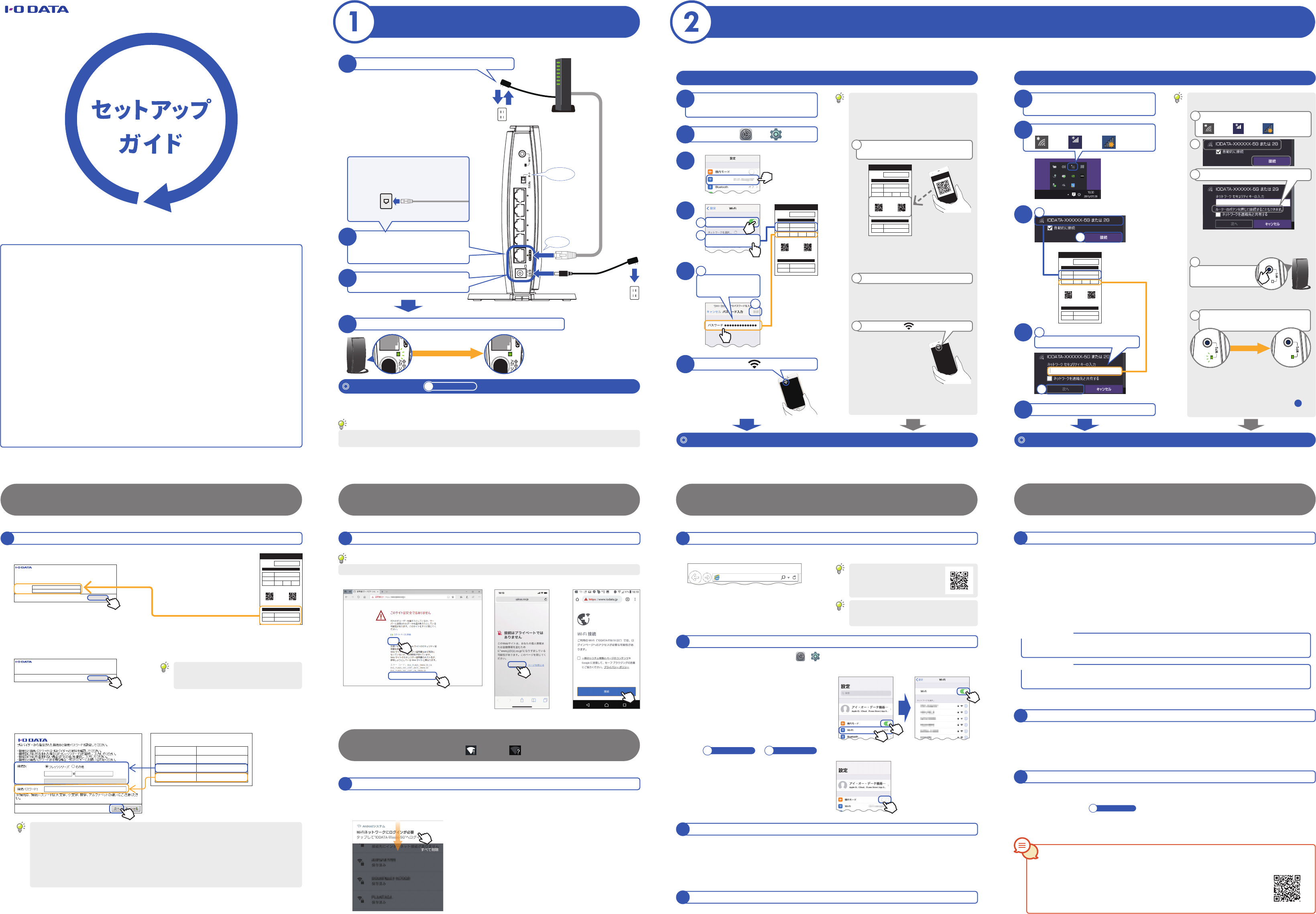
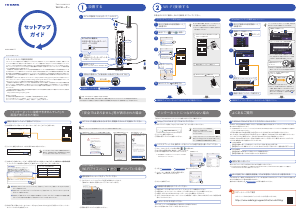


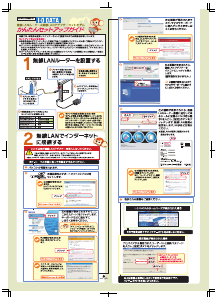
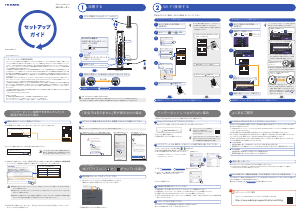
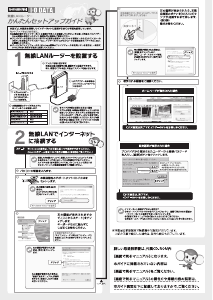



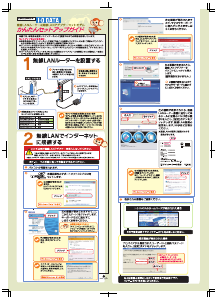

この商品に関する会話に参加する
ここでは、アイ·オー·データ WN-DX2033GR/E ルーター についての意見を共有できます。 疑問がある場合は、まず説明書をよく読んでください。 マニュアルのご請求は、お問い合わせフォームより承ります。